Chapitre 2 Analyseur des vidages mémoire sur incident SE
Ce chapitre présente le module Analyseur des vidages mémoire sur incident SE.
Présentation du module Analyseur des vidages mémoire sur incident SE
Le module Analyseur des vidages mémoire sur incident SE contrôle la configuration de vidage d'un système et détecte tout vidage mémoire sur incident SE survenu.
Ce module assure également les fonctions suivantes :
-
Il affiche la configuration courante des données de vidage mémoire sur incident du système et facilite la détection des fichiers de vidage mémoire sur incident qui sont enregistrés dans le répertoire savecore.
-
Il imprime un rapport qui peut être utilisé pour analyser les fichiers des vidages mémoire sur incident.
-
Il vous permet d'envoyer la sortie à une ou plusieurs adresses e-mail.
Le module Analyseur des vidages mémoire sur incident SE génère les types d'alarmes suivants :
-
Une alarme majeure lorsque le module détecte qu'au moins un vidage mémoire sur incident est survenu.
-
Une alarme mineure si savecore est désactivé car cette situation n'est pas une configuration recommandée.
-
Une alarme mineure pour chaque fichier UNIX ou vmcore que le module ne parvient pas à trouver.
Vous pouvez configurer les seuils d'alarme au moyen de la fenêtre Attributs. Pour plus d'informations sur la fenêtre Attributs, reportez-vous au Guide de l’utilisateur de Sun Management Center 3.6.
L'acquisition des données pour ce module est basée sur la commande dumpadm, non disponible sur l'environnement d'exploitation Solaris 2.6. Par conséquent, si au moment de la configuration l'outil dumpadm est introuvable, le module demande l'emplacement du répertoire savecore, habituellement /var/crash/ nom_système.
Le module Analyseur des vidages mémoire sur incident SE affiche deux tables : la table Configuration de vidage et la table Liste des fichiers UNIX/vmcore.
La table Configuration de vidage affiche les valeurs répertoriées dans le tableau ci-après.
Tableau 2–1 La table Configuration de vidage
Vous pouvez modifier les quatre premiers champs de la table Configuration de vidage en utilisant la commande dumpadm.
La syntaxe de la commande dumpadm est la suivante :
dumpadm [ -nuy ] [ -c content-type ] [ -d dump-device ] [-m min k | min m |min% ] [ -s savecore-dir ] [ -r root-dir ]
La table Configuration de vidage n'affiche pas les mêmes informations sur l'environnement d'exploitation Solaris 2.6. Sur cet environnement d'exploitation, seuls le répertoire savecore et le nombre de vidages mémoire sur incident sont indiqués.
La table Liste des fichiers UNIX/vmcore donne des informations supplémentaires sur chaque vidage mémoire sur incident.
Tableau 2–2 La table Liste des fichiers UNIX/vmcore|
Zone |
Description |
|---|---|
|
ID |
Identificateur du fichier |
|
Taille de vmcore |
Taille du fichier vmcore |
|
Taille unix |
Taille du fichier UNIX de base |
|
Date de l'arrêt brutal |
Date et heure de l'arrêt brutal |
 Pour accéder à l'Analyseur des vidages mémoire sur incident SE
Pour accéder à l'Analyseur des vidages mémoire sur incident SE
Étapes
-
Chargez le module Analyseur des vidages mémoire sur incident SE.
Pour apprendre à charger un module, reportez-vous au Guide de l’utilisateur de Sun Management Center 3.6. Une fois chargé, ce module figure dans la catégorie Système d'exploitation.
Vous pouvez également préciser à ce stade l'e-mail à contacter. Pour des étapes détaillées, voir Pour spécifier une adresse e-mail.
-
Double-cliquez sur Système d'exploitation dans la fenêtre de navigation.
-
Double-cliquez sur Analyseur des vidages mémoire sur incident SE.
L'icône Analyseur des vidages mémoire sur incident SE s'affiche dans la fenêtre Afficheur.
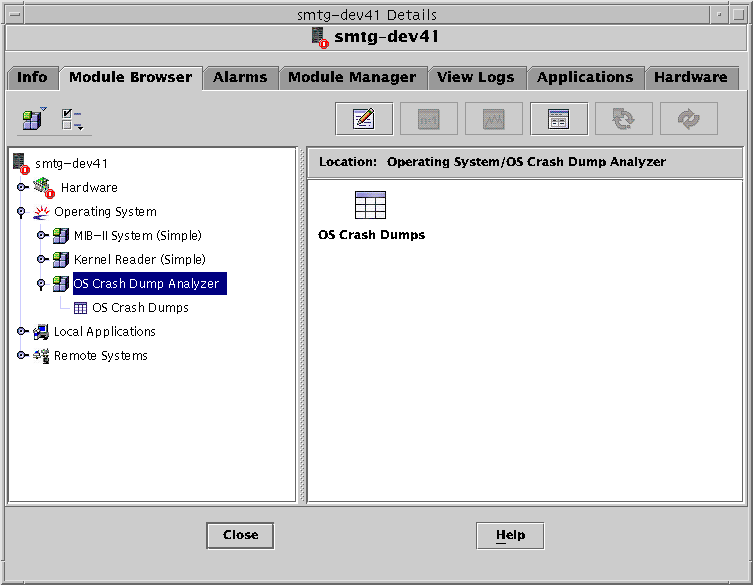
-
Double-cliquez sur l'icône Vidages mémoire sur incident dans la fenêtre Afficheur.
La fenêtre Détails affiche la table Configuration de vidage et la table Liste des fichiers unix/vmcore.
 Pour spécifier une adresse e-mail
Pour spécifier une adresse e-mail
Le module part du principe que vous aviez fourni une adresse au moment du chargement. Pour spécifier une adresse e-mail qui sera utilisée par le module, procédez comme suit :
Étapes
-
Appuyez avec le bouton 3 de la souris sur l'icône Analyseur des vidages mémoire sur incident SE dans la fenêtre de navigation.
Un menu contextuel s'affiche.
-
Choisissez Éditer le module dans ce menu.
La boîte de dialogue Édition d'un module s'affiche.
-
Indiquez l'adresse e-mail à contacter.
-
Cliquez sur OK.
 Pour afficher la taille du système de fichiers savecore
Pour afficher la taille du système de fichiers savecore
Étapes
-
Si le module Analyseur des vidages mémoire sur incident SE n'est pas encore affiché accédez au module comme décrit dans Pour accéder à l'Analyseur des vidages mémoire sur incident SE .
-
Appuyez avec le bouton 3 de la souris sur l'icône Analyseur des vidages mémoire sur incident SE dans la fenêtre de navigation.
Un menu contextuel s'affiche.
-
Choisissez Taille du système de fichiers savecore.
Sun Management Center affiche la fenêtre Afficheur sonde qui indique les résultats de la commande.
 Pour analyser le fichiers des vidages mémoire sur incident
Pour analyser le fichiers des vidages mémoire sur incident
Étapes
-
Si le module Analyseur des vidages mémoire sur incident SE n'est pas encore affiché, accédez au module comme décrit dans Pour accéder à l'Analyseur des vidages mémoire sur incident SE .
-
Sélectionnez un fichier de vidage mémoire dans la table Liste des fichiers UNIX/vmcore.
-
Appuyez avec le bouton 3 de la souris n'importe où sur la ligne.
Un menu contextuel s'affiche.
-
Choisissez Analyse des vidages mémoire sur incident du système.
Cette option affiche les résultats dans le fenêtre Afficheur sonde. Les informations données incluent le suivi des piles, les informations sur les processus, les tampons de messages et d'autres détails similaires.
Si les fichiers sont endommagés, l'Afficheur sonde affiche un rapport incomplet limité aux seules informations de statut.
-
(facultatif) Si vous voulez que les résultats soient envoyés dans un e-mail, appuyez avec le bouton 3 de la souris dans la ligne et choisissez Résultat de l'analyse par e-mail dans le menu contextuel.
- © 2010, Oracle Corporation and/or its affiliates
